Dropbox 是个很神奇的工具,你可以用它来同步重要的文件,配置。可以放心的把文件放在云端,作为备份。Dropbox 有着齐全的平台覆盖,不但有 windows客户端,MAC 客户端,还有 ios 客户端,Android 客户端,最让我高兴的是还有 Linux 客户端,这点让我十分的欣赏。Dropbox 真正的实现了全平台覆盖,在不同的平台上都给人一致的体验。
Dropbox 的安装
天朝是个神奇的地方,基本上好的互联网服务都会被 #GFW 认证。可以说被 #GFW 认证的服务才是靠谱和真正有价值的服务。
为了能正常的使用 Dropbox 请认真学习各种翻墙技能,常常温故知新,多准备些备用手段,以便应付 #GFW 层出不穷的攻击手段。推荐的梯子有 VPN、SSH、GAE(GoAgent,Wallproxy)等等。
为了使用 Dropbox,必须先有个帐号,Dropbox 主页被墙,请自备梯子。客户端
暂时还能正常的使用,但是有个问题,在两台电脑之间无法即时同步,因为提供即
时同步功能的服务器与客户端用的是 http 协议,被 #GFW 干扰。但是重新关闭客
户端后即可正常同步,天朝威武,把好好的自动工具搞成了半自动。在主页上有 Dropbox 软件下载, Windows 下客户端是一个单一个软件,Linux
下却会给人带来点小麻烦。在 ubuntu 下软件中心有 Dropbox,但是安装后会有以下的画面:
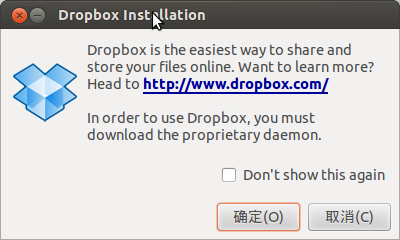
原因是软件中心的 Dropbox 只是个 nautilus 插件,由它整合 Dropbox 和 nautilus
本身并不是完整的客户端,需要从 Dropbox 官网下载完整的安装包。然后在下载的安装包的过程中,你会发现安装进程像卡死一样一动不同。
不用怀疑,是 #GFW 发威了,它阻断了你与 Dropbox 官网的连接,为了正常的用 Dropbox,
我们需要手动安装客户端。令人高兴的是 Dropbox 提供了安装包的完整的下载版本,可以在Dropbox官网查看。
下载安装有两种方式,一种是从浏览器下载,然后解压,执行; 另一种是自己在终
端中执行所有的操作。翻墙方式首选 VPN ,然后终端中的命令可以顺利的执行,如果是用 GoAgent 等
工具的话需要在执行前设置终端的代理,让终端接下来的操作都通过代理进行,
即通过代理下载安装包,由于安装软件需要 root 权限,切记在设置代理前,切换
为 root 用户,下面 GoAgent 为例说明设置(8087为GoAgent默认端口)。export http_proxy=http://127.0.0.1:8087 export https_proxy=http://127.0.0.1:8087然后在终端中执行下面命令以完成安装:
# 32 位系统执行下面命令 $cd ~ && wget -O - "https://www.dropbox.com/download?plat=lnx.x86" | tar xzf - # 64 位系统执行下面命令 $cd ~ && wget -O - "https://www.dropbox.com/download?plat=lnx.x86_64" | tar xzf -最后执行下面的命令
$ ~/.dropbox-dist/dropboxd
Dropbox 安装顺利完成,享受全平台同步的快感吧。